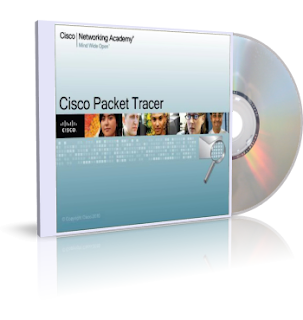Dsini saya akan sharing cara membuat jaringan warnet menggunakan Cisco Packet Tracer.
Jika belum ada silahkan download dan instal terlebih dahulu, jika sudah ada, langsung saja buka Cisco Packet Tracernya, dan buat desain seperti ini.
dengan keterangan :
Untuk desainnya :

semuanya terkoneksi dengan menggunakan kabel straight - through
setting server dengan mengklik gambarnya 1x

masukan IP Addressnya seperti diatas
atau bisa juga menyeting dengan IP Configuration pada tab Desktop

lalu setting PC dengan melakukan hal yang sama pada saat menyeting server

setting IPnya seperti diatas, isikan Default Gateway nya dengan IP Server tadi.
Dibawah ini list IP yg sudah diseting :
jika sudah semuanya diseting kita lakukan tes, dengan cara memping menggunakan Command Prompt pada tab Desktop

jika ada keterangan reply,
Jika belum ada silahkan download dan instal terlebih dahulu, jika sudah ada, langsung saja buka Cisco Packet Tracernya, dan buat desain seperti ini.
dengan keterangan :
- Untuk menambahkan device ke area kerja, maka dapat dilakukan langkah-langkah berikut
- Pilih salah satu device yang akan ditambahkan dengan cara klik iconnya
- Pilih salah satu jenis device yang akan ditambahkan dengan cara klik dan drag atau klik salah satu icon kemudian klik pada area kerja.
semuanya terkoneksi dengan menggunakan kabel straight - through
setting server dengan mengklik gambarnya 1x
masukan IP Addressnya seperti diatas
atau bisa juga menyeting dengan IP Configuration pada tab Desktop
lalu setting PC dengan melakukan hal yang sama pada saat menyeting server
setting IPnya seperti diatas, isikan Default Gateway nya dengan IP Server tadi.
Dibawah ini list IP yg sudah diseting :
| Perangkat | IP Address | Default Gateway |
|---|---|---|
| Server | 192.168.10.135 | - |
| PC0 | 192.168.10.136 | 192.168.10.135 |
| PC1 | 192.168.10.137 | 192.168.10.135 |
| PC2 | 192.168.10.138 | 192.168.10.135 |
| PC3 | 192.168.10.139 | 192.168.10.135 |
| PC4 | 192.168.10.140 | 192.168.10.135 |
| PC5 | 192.168.10.141 | 192.168.10.135 |
| PC6 | 192.168.10.142 | 192.168.10.135 |
| PC7 | 192.168.10.143 | 192.168.10.135 |
| PC8 | 192.168.10.144 | 192.168.10.135 |
| PC9 | 192.168.10.145 | 192.168.10.135 |
| PC10 | 192.168.10.146 | 192.168.10.135 |
jika sudah semuanya diseting kita lakukan tes, dengan cara memping menggunakan Command Prompt pada tab Desktop
jika ada keterangan reply,
berarti jaringan yang kita buat sudah| sudah benar dan siap dipakai.
Mungkin cukup sekian yang bisa saya sampaikan.
Kurang lebihnya mohon maaf, dan Terimakasih sudah berkunjung.